Избавьтесь от приветствия при загрузке Windows быстро и легко
В этой статье мы расскажем, как отключить приветственное окно при запуске Windows, чтобы ускорить процесс загрузки и сделать работу с системой более удобной.
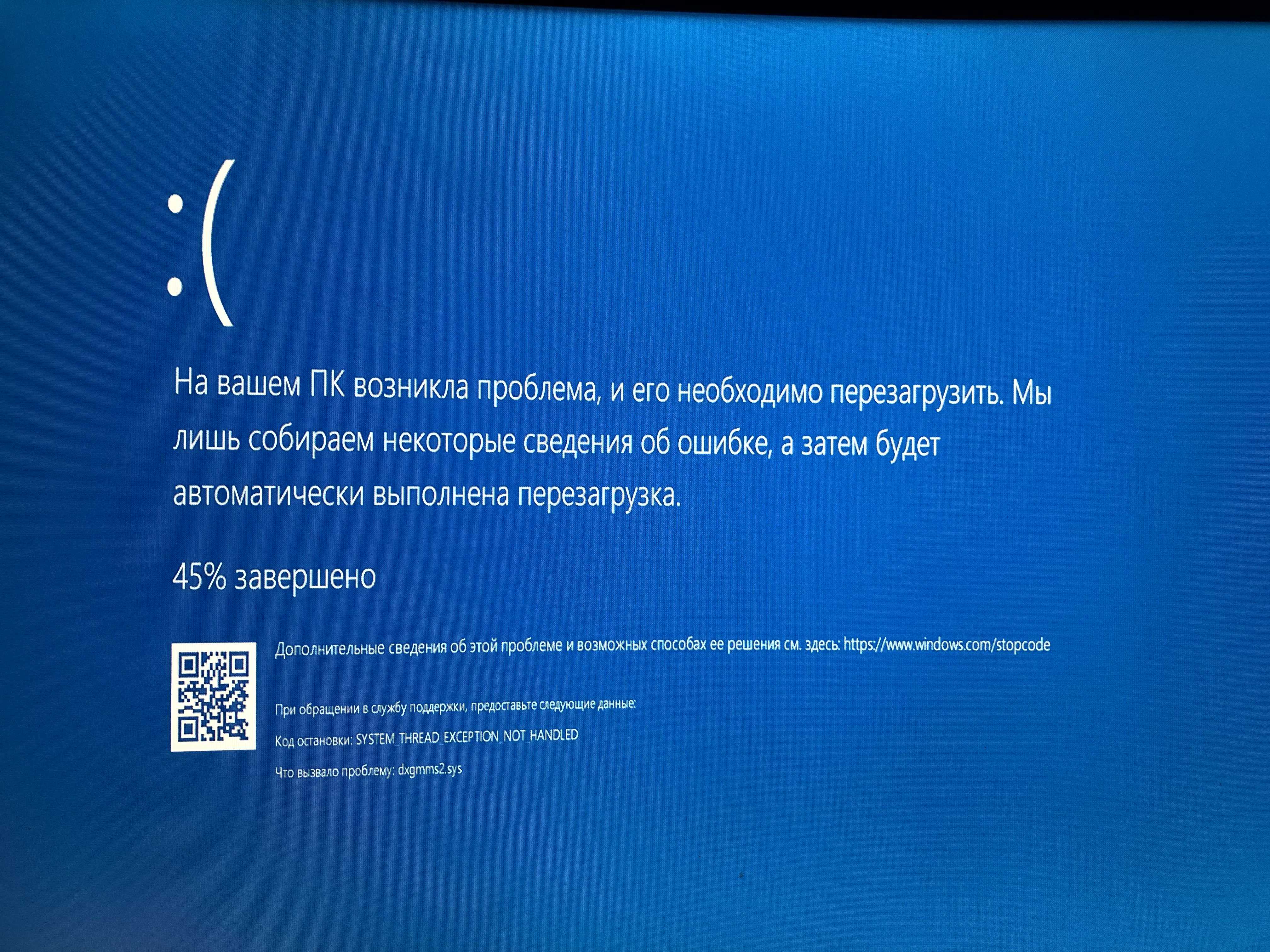
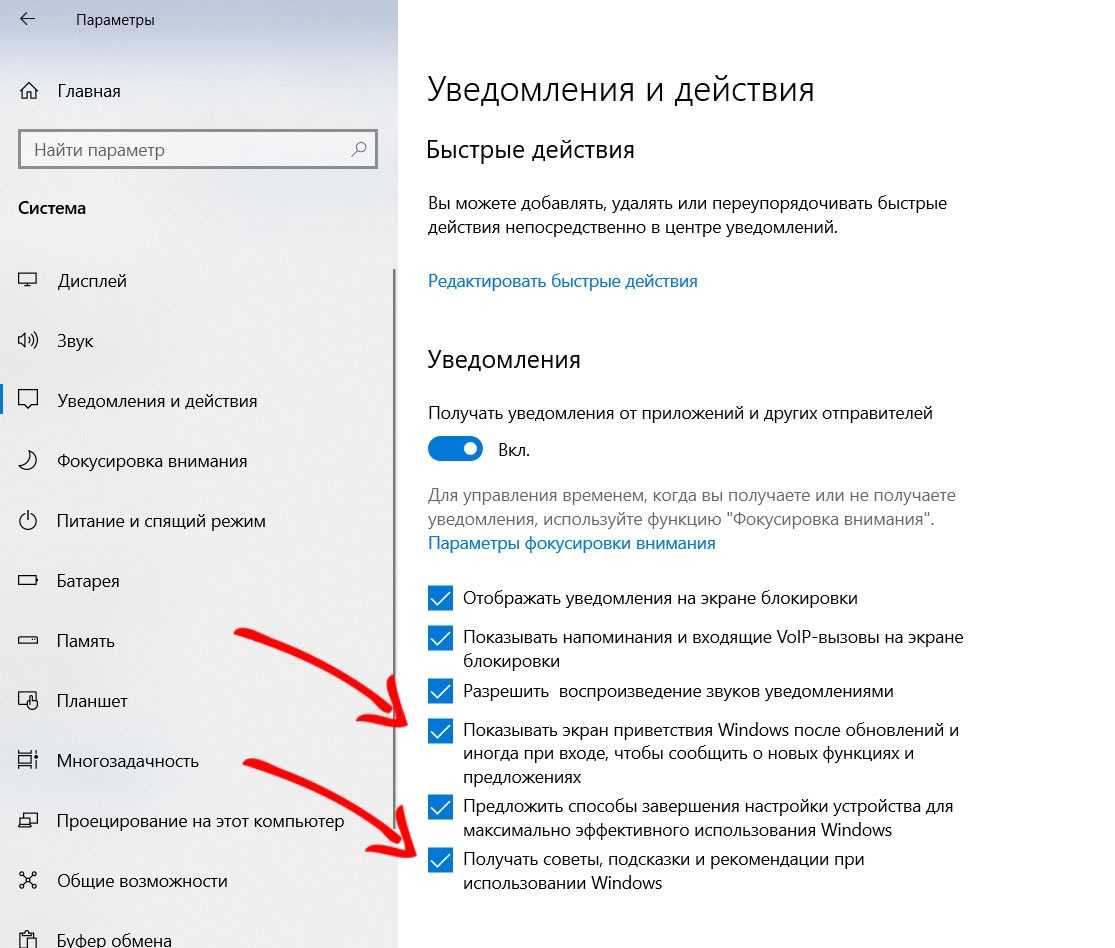
Откройте редактор реестра: нажмите Win+R, введите regedit и нажмите Enter.

✔️ Как отключить Экран приветствия и Экран блокировки при входе в систему
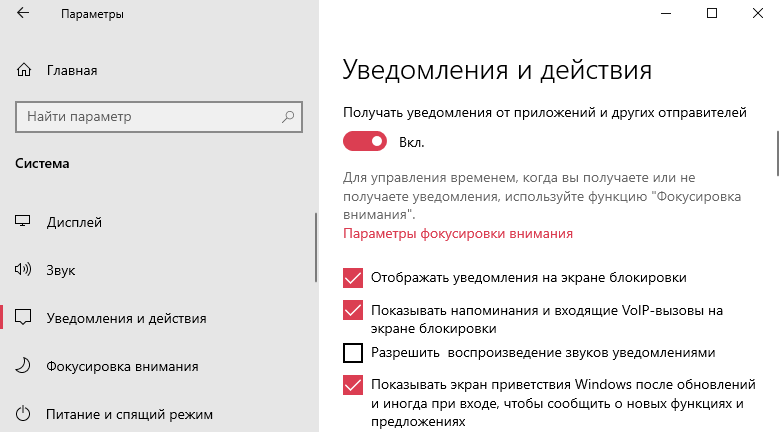
Перейдите по пути HKEY_LOCAL_MACHINE/SOFTWARE/Microsoft/Windows/CurrentVersion/Policies/System.

Как изменить, убрать экран приветствия, удалить экран блокировки в Windows 10, 8 или 7 🖥️🖼️
Найдите параметр DisableStatusMessages. Если его нет, создайте новый DWORD (32-бит).

Убираем лишнее в Windows 10 - Экран блокировки, PIN, пароль


Установите значение 1 для параметра DisableStatusMessages.

Как отключить экран приветствия в Windows 10? Способ 2.
Закройте редактор реестра и перезагрузите компьютер.

Как убрать Экран приветствия в Windows 7/8/10
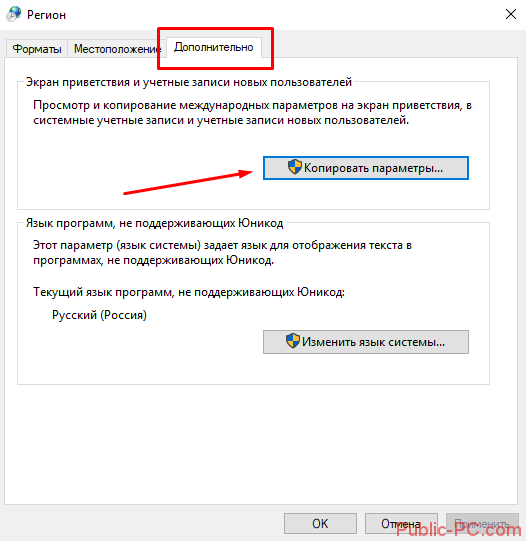
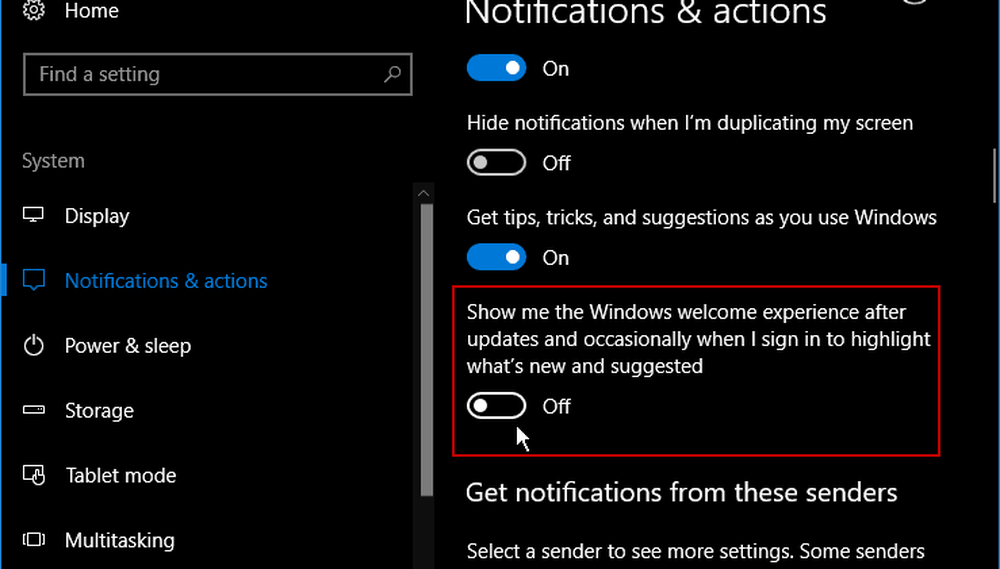
Используйте локальную групповую политику: нажмите Win+R, введите gpedit.msc и нажмите Enter.

Как отключить экран приветствия в Windows 10. Способ 1.
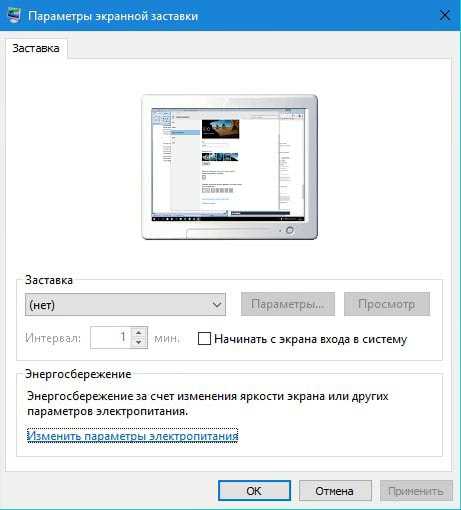
Перейдите в Конфигурация компьютера ->Административные шаблоны ->Система ->Вход в систему.

Как отключить ЭКРАН ПРИВЕТСТВИЯ(БЛОКИРОВКИ) на Windows 10?
Найдите и включите политику Не показывать приветственное сообщение при входе в систему.

Как отключить экран блокировки в Windows 10/11. Отключение экрана увеличит скорость загрузки.
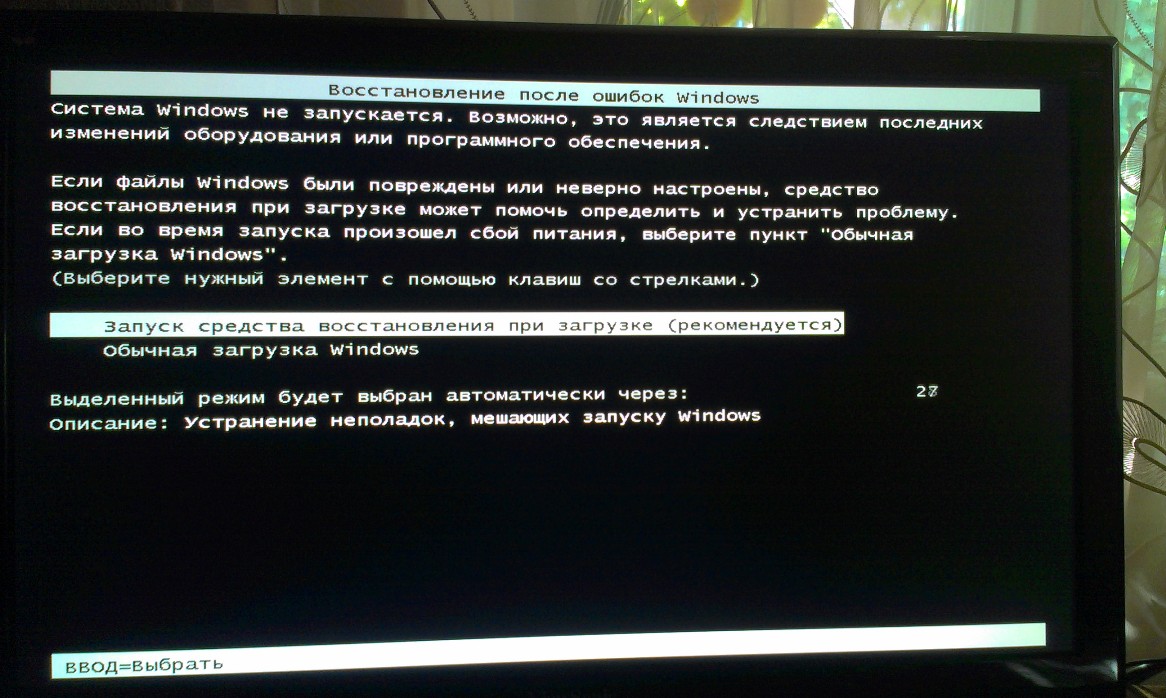
Примените изменения и закройте редактор групповых политик.

Как убрать экран приветствие на Windows 10
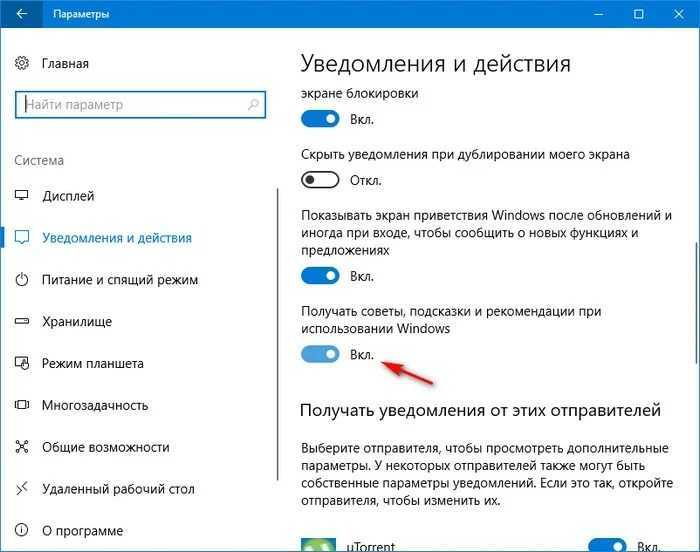
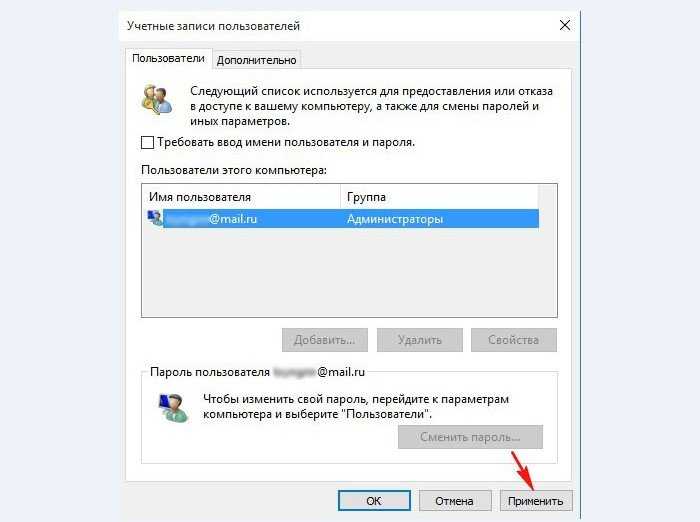
Проверьте работу настроек после перезагрузки системы.

WINDOWS 11 24H2🔵 КРУПНОЕ ОБНОВЛЕНИЕ 🔵СБОРКА НОМЕР 261001742🔵 COPILOT НА РУССКОМ РАБОТАЕТ!!!